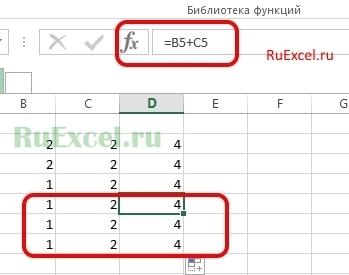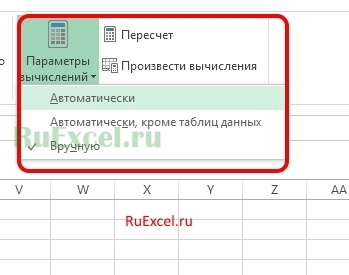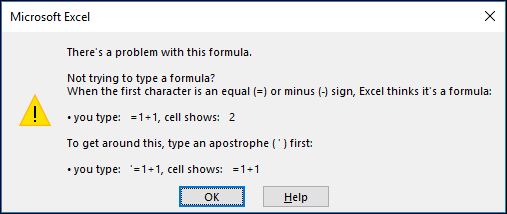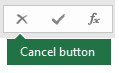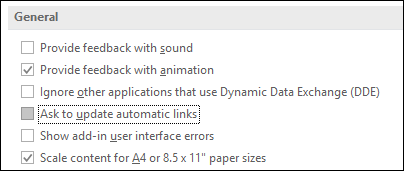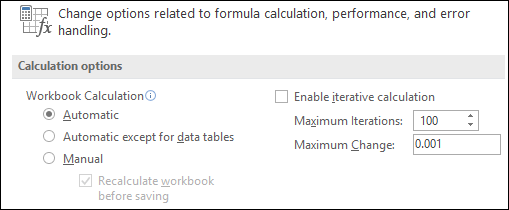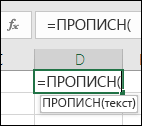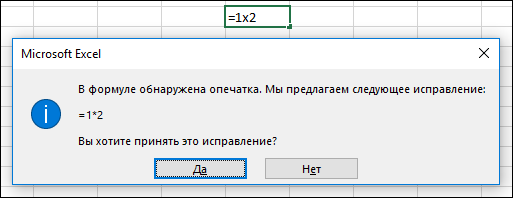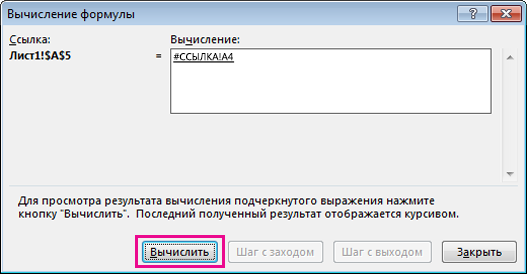в экселе перестали считать формулы что делать
Excel не считает формулы автоматически
Приложение Эксель используют не только для создания таблиц. Его главным предназначением является расчет чисел по формулам. Достаточно вписать в ячейки новые значения и система автоматически пересчитает их. Однако, в некоторых случаях расчет не происходит. Тогда, необходимо выяснить, почему Эксель не считает сумму.
Основные причины неисправности
Эксель может не считать сумму или формулы по многим причинам. Проблема часто заключается, как в неправильной формуле, так и в системных настройках книги. Поэтому, рекомендуется воспользоваться несколькими советами, чтобы выяснить, какой именно подходит в данной конкретной ситуации.
Изменяем формат ячеек
Программа выводит неправильные расчеты, если указанные форматы не соответствуют значению, которое находится в ячейке. Тогда вычисление или вообще не будет применяться, или выдавать совсем другое число. Например, если формат является текстовым, то расчет проводится не будет. Для программы, это только текст, а не числа. Также, может возникнуть ситуация, когда формат не соответствует действительному. В таком случае, у пользователя не получится правильно вставить вычисление, и Эксель не посчитает сумму и не рассчитает результат формулы.
Чтобы проверить, действительно ли дело в формате, следует перейти во вкладку «Главная». Предварительно, необходимо выбрать непроверенную ячейку. В этой вкладке находится информация о формате.
Если его нужно изменить, достаточно нажать на стрелочку и выбрать требуемый из списка. После этого, система произведет новый расчет.
Список форматов в данном разделе полный, но без описаний и параметров. Поэтому в некоторых случаях пользователь не может найти нужный. Тогда, лучше воспользоваться другим методом. Так же, как и в первом варианте, следует выбрать ячейку. После этого кликнуть правой клавишей мыши и открыть команду «Формат ячеек».
В открытом окне находится полный список форматов с описанием и настройками. Достаточно выбрать нужный и нажать на «ОК».
Отключаем режим «Показать формулы»
Иногда пользователь может заметить, что вместо числа отображено само вычисление и формула в ячейке не считается. Тогда, нужно отключить данный режим. После этого система будет выводить готовый результат расчета, а не выражения.
Для отключения функции «Показать формулы», следует перейти в соответствующий раздел «Формулы». Здесь находится окно «Зависимости». Именно в нем расположена требуемая команда. Чтобы отобразить список всех зависимостей, следует кликнуть на стрелочке. Из перечня необходимо выбрать «Показать» и отключить данный режим, если он активен.
Ошибки в синтаксисе
Часто, неправильное отображение результата является следствием ошибок синтаксиса. Такое случается, если пользователь вводил вычисление самостоятельно и не прибегал к помощи встроенного мастера. Тогда, все ячейки с ошибками не будут выдавать расчет.
В таком случае, следует проверить правильное написание каждой ячейки, которая выдает неверный результат. Можно переписать все значения, воспользовавшись встроенным мастером.
Включаем пересчет формулы
Все вычисления могут быть прописаны правильно, но в случае изменения значений ячеек, перерасчет не происходит. Тогда, может быть отключена функция автоматического изменения расчета. Чтобы это проверить, следует перейти в раздел «Файл», затем «Параметры».
В открытом окне необходимо перейти во вкладку «Формулы». Здесь находятся параметры вычислений. Достаточно установить флажок на пункте «Автоматически» и сохранить изменения, чтобы система начала проводить перерасчет.
Ошибка в формуле
Программа может проводить полный расчет, но вместо готового значения отображается ошибка и столбец или ячейка может не суммировать числа. В зависимости от выводимого сообщения можно судить о том, какая неисправность возникла, например, деление на ноль или неправильный формат.
Для того, чтобы перепроверить синтаксис и исправить ошибку, следует перейти в раздел «Формулы». В зависимостях находится команда, которая отвечает за вычисления.
Откроется окно, которое отображает саму формулу. Здесь, следует нажать на «Вычислить», чтобы провести проверку ошибки.
Другие ошибки
Также, пользователь может столкнуться с другими ошибками. В зависимости от причины, их можно исправить соответствующим образом.
Формула не растягивается
Растягивание необходимо в том случае, когда несколько ячеек должны проводить одинаковые вычисления с разными значениями. Но бывает, что этого не происходит автоматически. Тогда, следует проверить, что установлена функция автоматического заполнения, которая расположена в параметрах.
Кроме того, рекомендуется повторить действия для растягивания. Возможно, ошибка была в неправильной последовательности.
Неверно считается сумма ячеек
Сумма также считается неверно, если в книге находятся скрытые ячейки. Их пользователь не видит, но система проводит расчет. В итоге, программа отображает одно значение, а реальная сумма должна быть другой.
Такая же проблема возникает, если отображены значения с цифрами после запятой. В таком случае их требуется округлить, чтобы вычисление производилось правильно.
Формула не считается автоматически
Эксель не будет считать формулу автоматически, если данная функция отключена в настройках. Пользователь может устранить данную проблему, если перейдет в параметры, которые находятся в разделе «Файл».
В открытом окне следует перейти к настройке автоматического перерасчета и установить флажок на соответствующей команде. После этого требуется сохранить изменения.
Одной из наиболее востребованных возможностей Excel является работа с формулами. Благодаря данной функции программа самостоятельно производит различного рода расчеты в таблицах. Но иногда случается так, что пользователь вписывает формулу в ячейку, но она не выполняет своего прямого назначения – вычисления результата. Давайте разберемся, с чем это может быть связано, и как решить данную проблему.
Устранение проблем с вычислением
Причины проблем с вычислением формул в Экселе могут быть совершенно разными. Они могут быть обусловлены, как настройками конкретной книги или даже отдельного диапазона ячеек, так и различными ошибками в синтаксисе.
Способ 1: изменение формата ячеек
Одной из самых распространенных причин, по которой Эксель вообще не считает или не правильно считает формулы, является неверно выставленный формат ячеек. Если диапазон имеет текстовый формат, то расчет выражений в нем вообще не производится, то есть, они отображаются как обычный текст. В других случаях, если формат не соответствует сути рассчитываемых данных, результат, выводимый в ячейку, может отображаться некорректно. Давайте выясним, как решить эту проблему.
Для того, чтобы произвести смену формата достаточно кликнуть по данному полю. Откроется список выбора форматирования, где можно выбрать значение, соответствующее сути формулы.
Но выбор типов формата через ленту не такой обширный, как через специализированное окно. Поэтому лучше применить второй вариант форматирования. Выделяем целевой диапазон. Кликаем по нему правой кнопкой мыши. В контекстном меню выбираем пункт «Формат ячеек». Можно также после выделения диапазона нажать комбинацию клавиш Ctrl+1.
Теперь будет производиться расчет формулы в стандартном порядке с выводом результата в указанную ячейку.
Способ 2: отключение режима «Показать формулы»
Но возможно причина того, что вместо результатов расчета у вас отображаются выражения, состоит в том, что в программе включен режим «Показать формулы».
Способ 3: исправление ошибки в синтаксисе
Формула также может отображаться как текст, если в её синтаксисе были допущены ошибки, например, пропущена или изменена буква. Если вы вводили её вручную, а не через Мастер функций, то такое вполне вероятно. Очень распространенной ошибкой, связанной с отображением выражения, как текста, является наличие пробела перед знаком «=».
В таких случаях нужно внимательно пересмотреть синтаксис тех формул, которые неправильно отображаются, и внести в них соответствующие коррективы.
Способ 4: включение пересчета формулы
Бывает и такая ситуация, что формула вроде и отображает значение, но при изменении связанных с ней ячеек сама не меняется, то есть, результат не пересчитывается. Это означает, что у вас неправильно настроены параметры вычислений в данной книге.
- Перейдите во вкладку «Файл». Находясь в ней, следует кликнуть по пункту «Параметры».
Теперь все выражения в данной книге будут автоматически пересчитываться при изменении любого связанного значения.
Способ 5: ошибка в формуле
Если же программа все-таки производит расчет, но в результате показывает ошибку, то тут вероятна ситуация, что пользователь просто ошибся при вводе выражения. Ошибочными формулами считаются те, при расчете которых в ячейке появляются следующие значения:
В этом случае нужно проверить, правильно ли записаны данные в ячейках, на которые ссылается выражение, нет ли в них ошибок в синтаксисе или не заложено ли в самой формуле какое-либо некорректное действие (например, деление на 0).
Если функция сложная, с большим количеством связанных ячеек, то легче проследить вычисления с помощью специального инструмента.
- Выделяем ячейку с ошибкой. Переходим во вкладку «Формулы». На ленте в блоке инструментов «Зависимости формул» кликаем по кнопке «Вычислить формулу».
Как видим, причины того, что Эксель не считает или не правильно считает формулы, могут быть совершенно различными. Если вместо расчета у пользователя отображается сама функция, тот в этом случае, скорее всего, либо ячейка отформатирована под текст, либо включен режим просмотра выражений. Также, возможна ошибка в синтаксисе (например, наличие пробела перед знаком «=»). В случае если после изменения данных в связанных ячейках результат не обновляется, то тут нужно посмотреть, как настроено автообновление в параметрах книги. Также, нередко вместо корректного результата в ячейке отображается ошибка. Тут нужно просмотреть все значения, на которые ссылается функция. В случае обнаружения ошибки следует устранить её.
Отблагодарите автора, поделитесь статьей в социальных сетях.
Не один раз сталкивался с ситуацией, когда открываешь «экселевский» файл, присланный по почте, ставишь в ячейках новые числа (цифры), а ячейки с формулами остаются неизменными – не считаются (не складываются, не делятся, не перемножаются). Это явление довольно распространенное, и обусловлено тем, что в программе Excel отключен автоматический расчет формул в ячейках.
Отключать автоматический расчет удобно если у Вас слабый компьютер и приходится работать с большими таблицами по нескольку сотен тысяч строк. Если отключены расчеты машина (компьютер) не зависает и не тормозит.
Как же посчитать значения формул при отключенном автоматическом расчете?
Все довольно просто. Необходимо:
Как включить автоматические выключения формул в Excel?
Включить вычисления можно двумя способами:
Первый способ – все в той же вкладке «формулы» в группе элементов «вычисления» выбрать кнопку «Параметры вычислений». Появится выпадающий список из трех позиций:
Как видите все несложно.
Удачи в изучении Excel и успехов в работе.
Вопросы можете задавать в комментариях.
Похожее:
Excel не считает числа: не суммирует, не вычитает, не перемножает, не делит и не вычитает.(числа не складываются): 4 комментария
подруга дала лицензию и офис не работал, все искал почему, но решил удалить. скачал с торрента другую версию и все работает, теперь буду учиться в экселе работаьь вот!
Не тянется формула по столбцу, он остается пустым, хотя формула присутствует. Автоматический расчет включен, не понимаем в чем дело. Подскажите, пожалуйста.
Добрый день, попробуйте изменить формат ячеек с текстового на общий.
Рекомендации, позволяющие избежать появления неработающих формул
Если Excel не может распознать формулу, которую вы пытаетесь создать, может появиться сообщение об ошибке такого вида:
К сожалению, это означает, что Excel не понимает, что вы пытаетесь сделать, поэтому вам может потребоваться начать все сначала.
Нажмите кнопку «ОК» или клавишу ESC, чтобы закрыть сообщение об ошибке.
Вы вернетесь к ячейке с неправильной формулой, для которой будет включен режим редактирования и выделено проблемное место. Если вы не знаете, что с этим делать, и хотите начать заново, вы можете снова нажать клавишу ESC или нажать кнопку «Отмена» в панели формул, чтобы выйти из режима правки.
Если вы хотите перейти к следующему действию, следуйте следующему контрольному списку действий, которые помогут вам выяснить, что возможно, пошло не так.
Примечание: Если вы используетеOffice в Интернете, возможно, такие ошибки не будут или решения не будут применяться.
Excel зачитывать различные ошибки в работе с фунтами (#), например #VALUE!, #REF!, #NUM, #N/A, #DIV/0!, #NAME? и #NULL!, чтобы указать, что формула работает неправильно. Например, #VALUE! в аргументах из-за неправильного форматирования или неподтверченных типов данных. Или вы увидите #REF! если формула ссылается на ячейки, которые были удалены или заменены другими данными. Рекомендации по устранению неполадок различаются для каждой ошибки.
Примечание: #### не является ошибкой, связанной с формулами. Это просто означает, что ширины столбца недостаточно для отображения содержимого ячейки. Просто перетащите столбец, чтобы расширить его, или на домашней > формат > ширину столбца.
См. следующие разделы, соответствующие ошибке фунта:
Каждый раз, когда вы открываете таблицу с формулами, которые ссылаются на значения в других таблицах, вам будет предложено обновить ссылки или оставить их без срывов.
Excel отобразит показанное выше диалоговое окно, чтобы убедиться, что формулы в текущей электронных таблицах всегда указывают на самое последнее значение в случае изменения ссылки. Вы можете обновить ссылки или пропустить этот шаг. Даже если вы решили не обновлять ссылки, вы можете в любой момент сделать это вручную непосредственно в электронной таблице.
Вы также можете отключить показ этого диалогового окна при открытии файла. Для этого перейдите в меню «Параметры >» > «Дополнительные > Общие»и включит автоматическое обновление связей.
Важно: Если вы впервые работаете с неработающих ссылками в формулах, вам нужно освежить информацию по устранению неработающих ссылок или вы не знаете, нужно ли обновлять ссылки, см. управление обновлением внешних ссылок (связей).
Если формула не выдает значение, воспользуйтесь приведенными ниже инструкциями.
Убедитесь, что в Excel настроено показ формул в электронных таблицах. Для этого на вкладке «Формулы» в группе «Зависимости формул» выберите «Показать формулы».
Совет: Вы также можете использовать клавиши CTRL+’ (клавишу над клавишей TAB). При этом столбцы автоматически расширятся для отображения формул, но не волнуйтесь, при обратном переключение в обычный режим, столбцы будут меняться.
Если решить проблему с этим еще не удалось, возможно, ячейка отформатирована как текст. Чтобы изменить формат, щелкните ячейку правой кнопкой мыши и выберите Формат ячеек > Общий (или нажмите CTRL+1), а затем нажмите F2 > ВВОД.
Если у вас есть столбец с большим диапазоном ячеек в текстовом формате, вы можете выбрать диапазон, применить выбранный числовой формат и перейти к столбцу > «Текст по столбцам» >окончания. Формат будет применен ко всем выделенным ячейкам.
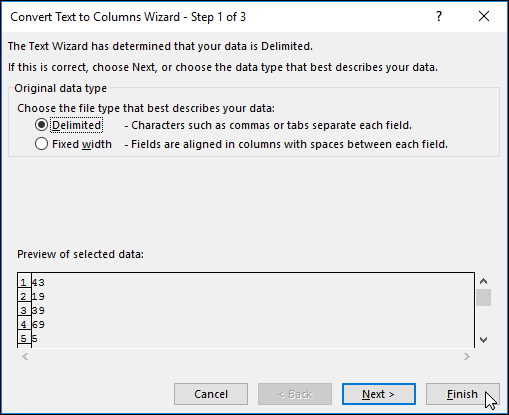
Если формула не вычисляется, проверьте, включена ли в Excel функция автоматического вычисления. Формулы не вычисляют, если включено ручное вычисление. Чтобы проверить, нет ли автоматического вычисления, выполните указанные здесь действия.
На вкладке «Файл» выберите «Параметры»,а затем категорию «Формулы».
В разделе Параметры вычислений в группе Вычисления в книге выберите вариант автоматически.
Дополнительные сведения о вычислениях см. в сведениях об изменении пересчета, итерации или точности формулы.
Циклая ссылка возникает, когда формула ссылается на ячейку, в которую она расположена. Исправление — переместить формулу в другую ячейку или изменить синтаксис формулы на тот, который позволяет избежать цикловых ссылок. Однако в некоторых случаях могут потребоваться циклические ссылки, так как они приводят к итерации функций. Повторяйте эти ссылки до тех пор, пока не будет выполнены определенное числовые условия. В таких случаях необходимо включить или разрешить удаление цикловой ссылки.
Дополнительные сведения о цикловых ссылках см. в теме «Удаление или разрешение циклской ссылки».
Если запись начинается не со знака равенства, она не считается формулой и не вычисляется (это распространенная ошибка).
Если ввести СУММ(A1:A10), Excel отобразит текстовую строку СУММ(A1:A10) вместо результата формулы. Кроме того, если ввести 11/2,Excel отображает дату, например 11.ноя или 11.02.2009, вместо деления 11 на 2.
Чтобы избежать подобных неожиданных результатов, всегда начинайте формулу со знака равенства. Например, введите: = СУММ(A1:A10) и =11/2.
Если в формуле используется функция, для ее правильной работы важно, чтобы у каждой открывающей скобки была закрывающая. Убедитесь, что у каждой скобки есть соответствующая пара. Например, формула =ЕСЛИ(B5 =ЕСЛИ(B5
Функции в Excel имеют аргументы — значения, которые необходимо указать, чтобы функция работала. Без аргументов работает лишь небольшое количество функций (например, ПИ или СЕГОДНЯ). Проверьте синтаксис формулы, который отображается, когда вы начинаете вводить функцию, чтобы убедиться в том, что указаны все обязательные аргументы.
Например, функция ПРОПИСН принимает в качестве аргумента только одну текстовую строку или ссылку на ячейку: =ПРОПИСН(«привет») или =ПРОПИСН(C2).
Примечание: Аргументы функции указаны на плавающей справочной панели инструментов под формулой при ее вводе.
Кроме того, некоторые функции, такие как СУММ, позволяют использовать только числовые аргументы, а другие, например ЗАМЕНИТЬ, требуют, чтобы хотя бы один аргумент был текстовым. Если использовать неправильный тип данных, функции могут возвращать неожиданные результаты или ошибку #VALUE!.
Если вам нужно быстро просмотреть синтаксис определенной функции, см. список функций Excel (по категориям).
Примечание: Результат формулы можно отформатировать с использованием десятичных разделителей и обозначений денежных единиц после ввода формулы с неформатированными числами (константами). Как правило, использовать константы в формулах не стоит, так как их сложно найти, если потребуется обновить данные позже и при этом часто ввести данные неправильно. Гораздо лучше поместить константы в ячейки, в которых они открыты и на них легко ссылаться.
Формула может не возвратить ожидаемые результаты, если тип данных ячейки не подходит для вычислений. Например, если ввести простую формулу =2+3 в ячейке, которая имеет текстовый формат, Excel не сможет вычислить введенные данные. В ячейке будет отображаться строка =2+3. Чтобы исправить эту ошибку, измените тип данных ячейки с Текстовый на Общий, как описано ниже.
Выберите «Главная» и нажмите стрелку, чтобы развернуть группу «Число» или «Числовой формат» (или нажмите клавиши CTRL+1). Затем выберите «Общие».
Нажмите клавишу F2, чтобы перейти в режим правки, а затем — клавишу ВВОД, чтобы подтвердить формулу.
Если ввести дату в ячейку, которая имеет числовой тип данных, она может быть отображена как числовое значение, а не как дата. Чтобы это число отображалось в виде даты, в коллекции Числовой формат выберите формат Дата.
В качестве оператора умножения в формуле часто используют крестик ( x), однако в этих целях в Excel необходимо использовать звездочку (*). Если в формуле использовать знак «x», появится сообщение об ошибке и будет предложено исправить формулу, заменив x на «*».
Однако если вы будете использовать ссылки на ячейки, Excel возвратит #NAME? ошибка «#ЗНАЧ!».
Если в формуле содержится текст, его нужно заключить в кавычки.
Например, формула =»Сегодня » & ТЕКСТ(СЕГОДНЯ();»дддд, дд.ММ») объединяет текстовую строку «Сегодня » с результатами функций ТЕКСТ и СЕГОДНЯ и возвращает результат наподобие следующего: Сегодня понедельник, 30.05.
В формуле фраза «Сегодня » содержит пробел перед заканчиваемой кавычками, чтобы в пробеле между словами «Сегодня» и «Понедельник, 30 мая». Если текст не содержит кавычка, формула может показать ошибку #NAME?.
Формула может содержать не более 64 уровней вложенности функций.
Например, формула =ЕСЛИ(SQRT(ПИ())
При вводе ссылки на значения или ячейки на других листах, имя которых содержит небуквенные символы (например, пробел), заключайте его в апострофы (‘).
Например, чтобы получить значение из ячейки D3 на книге «Данные за квартал», введите =’Данные за квартал’! D3. Если имя листа не содержит кавычка, в формуле будет показана #NAME?.
Вы также можете выбрать значения или ячейки на другом листе, чтобы использовать их в формуле. Excel автоматически заключит имена листов в кавычки.
При вводе ссылки на значения или ячейки в другой книге включайте ее имя в квадратных скобках ([]), за которым следует имя листа со значениями или ячейками.
Например, чтобы сослаться на ячейки с A1 по A8 на листе «Продажи» книги «Операции за квартал 2», открытой в Excel, введите : =[Кв2 Operations.xlsx]Продажи! A1:A8. Если не у вас квадратные скобки, в формуле будет показана #REF!.
Если книга не открыта в Excel, введите полный путь к файлу.
Например =ЧСТРОК(‘C:\Мои документы\[Операции за II квартал.xlsx]Продажи’!A1:A8).
Примечание: Если полный путь содержит пробелы, необходимо заключить его в апострофы (в начале пути и после имени книги перед восклицательным знаком).
Совет: Самый простой способ перейти к другой книге — открыть ее, а затем ввести =и перейти в другую с помощью ALT+TAB. Выберите любую ячейку на нужном листе, а затем закроем книгу-источник. Формула автоматически обновится, и в ней отобразится полный путь к имени листа с правильным синтаксисом. При необходимости этот путь можно копировать и вставлять.
При деление одной ячейки на другую, которая имеет ноль (0) или значение не имеет значения, #DIV/0!.
Чтобы устранить эту ошибку, можно просто проверить, существует ли знаменатель. Вы можете использовать:
Смысл это формулы таков: ЕСЛИ B1 существует, вернуть результат деления A1 на B1, в противном случае вернуть 0.
Прежде чем удалять данные в ячейках, диапазонах, определенных именах, книгах или книгах, всегда проверяйте, нет ли в них ссылок. Вы сможете заменить формулы их результатами перед удалением данных, на которые имеется ссылка.
Если вам не удается заменить формулы их результатами, прочтите сведения об ошибках и возможных решениях:
Если формула ссылается на ячейки, которые были удалены или заменены другими данными, и возвращает ошибку #REF!выберите ячейку с #REF! ошибка «#ЗНАЧ!». В области формул выберите #REF! и удалите его. Затем еще раз введите диапазон формулы.
Если определенное имя отсутствует и формула, которая ссылается на это имя, возвращает ошибку #NAME?, определите новое имя, которое ссылается на нужный диапазон, или измените формулу так, чтобы она ссылались непосредственно на диапазон ячеек (например, A2:D8).
Если на нем отсутствует таблица и формула, которая ссылается на него, возвращает #REF! к сожалению, эту проблему нельзя исправить— удаленный таблицу восстановить нельзя.
Если отсутствует книга, это не влияет на формулу, которая ссылается на нее, пока не обновить формулу.
Например, если используется формула =[Книга1.xlsx]Лист1′!A1, а такой книги больше нет, значения, ссылающиеся на нее, будут доступны. Но если изменить и сохранить формулу, которая ссылается на эту книгу, появится диалоговое окно Обновить значения с предложением ввести имя файла. Выберите «Отмена» и убедитесь в том, что эти данные не будут потеряны, заменив формулы, ссылающиеся на отсутствующие книги, результатами формул.
Иногда при копировании содержимого ячейки нужно вкопировать только значение, а не формулу, которая отображается в строка формул.
Например, вам может потребоваться скопировать итоговое значение формулы в ячейку на другом листе. Или вам может быть необходимо удалить значения, использовавшиеся в формуле, после копирования итогового значения в другую ячейку на листе. Оба этих действия приводят к возникновению ошибки типа «Недопустимая ссылка на ячейку» (#ССЫЛКА!) так как ссылки на ячейки, содержащие значения, использованные в формуле, больше нельзя использовать.
Чтобы избежать этой ошибки, в конечной ячейке можно вклеить итоговые значения формул без нее.
На листе выделите ячейки с итоговыми значениями формулы, которые требуется скопировать.
На вкладке «Главная» в группе «Буфер обмена» выберите » 
Сочетание клавиш: CTRL+C.
Выделите левую верхнюю ячейку области вставки.
Совет: Чтобы переместить или скопировать выбранный текст на другой или в другой книге, выберите яротую ячейку другого или переключение на другую книгу, а затем выберем левую верхнюю ячейку области вкладки.
На вкладке «Главная» в группе «Буфер обмена» нажмите кнопку «Ввести 
Чтобы понять, как сложная или вложенная формула получает конечный результат, можно вычислить ее пошагово.
Выделите формулу, которую вы хотите вычислить.
Выберите «Формулы» > «Высметь формулу».
Чтобы проверить значение этой ссылки, выберите «Оценить». Результат вычисления отображается курсивом.
Если подчеркивается часть формулы является ссылкой на другую формулу, выберите шаг с искомой формулой, чтобы отобрать другую формулу в поле «Оценка». Чтобы вернуться к предыдущей ячейке и формуле, выберите «Шаг с выходом».
Кнопка «Шаг с шагом» недоступна, когда ссылка отображается в формуле во второй раз или если формула ссылается на ячейку в другой книге.
Продолжайте этот процесс, пока не будут вычислены все части формулы.
Инструмент «Высказать формулу» не обязательно будет говорить о том, почему формула не работает, но поможет найти ее. Этот инструмент может оказаться очень полезным в больших формулах, когда очень трудно найти проблему иным способом.
Некоторые части функций ЕСЛИ и ВЫБОР не будут вычисляться, а в поле Вычисление может появиться ошибка #Н/Д.
Пустые ссылки отображаются как нулевые значения (0) в поле Вычисление.
Некоторые функции пересчитываются при каждом внесении изменений в таблицу. Такие функции, в том числе СЛЧИС, ОБЛАСТИ, ИНДЕКС, СМЕЩ, ЯЧЕЙКА, ДВССЫЛ, ЧСТРОК, ЧИСЛСТОЛБ, ТДАТА, СЕГОДНЯ и СЛУЧМЕЖДУ, могут приводить к отображению в диалоговом окне Вычисление формулы результатов, отличающихся от фактических результатов в ячейке на листе.
Дополнительные сведения
Вы всегда можете задать вопрос специалисту Excel Tech Community или попросить помощи в сообществе Answers community.